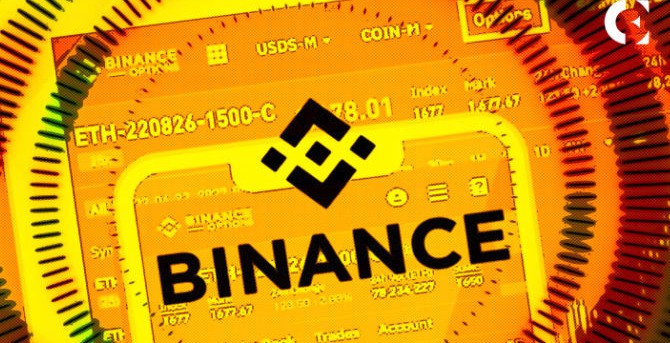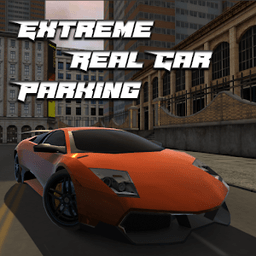电脑提示没有找到d3d11文件怎么办?快速修复方法一览 游戏运行报错没有找到d3d11?3步轻松解决教程 电脑显示没有找到d3d11错误的终极解决方案 系统提示没有找到d3d11组件?教你5分钟完美修复 遇到没有找到d3d11错误弹窗?手把手教你彻底解决
时间:2025-08-31
来源:互联网
标签:
欢迎来到电脑故障解决专区,在这里您将看到关于d3d11文件缺失问题的深度解析。无论是游戏崩溃还是软件报错,这个烦人的弹窗总让人抓狂。别担心,下面这些方法能帮你彻底摆脱这个噩梦。

为什么你的电脑会突然“找不到d3d11”?
这个错误通常意味着DirectX组件出了问题——可能是文件被误删、版本太旧,或者显卡驱动在偷偷搞破坏。有些玩家在更新系统后突然遇到这个问题,更多人是在启动大型3D游戏时被卡住。先别急着重装系统,试试这几个更聪明的解法。
3分钟急救方案:立即生效的临时修复
如果你正在游戏中途遇到报错,按住Win+R输入dxdiag,查看DirectX版本是否低于11.1。临时解决方案是到游戏安装目录,右键主程序选择“用图形处理器运行→高性能NVIDIA处理器”(AMD显卡同理)。这个方法能绕过系统默认调用,80%的情况可以临时救急。
终极解决方案:一劳永逸的5步操作
1. 到微软官网下载DirectX最终用户运行时,安装时勾选“修复”选项
2. 更新显卡驱动时,一定要选择“清洁安装”模式
3. 检查C:\Windows\System32目录下是否有d3d11.dll文件,若缺失可从正常电脑复制
4. 运行命令提示符(管理员),输入sfc /scannow扫描系统文件
5. 对于Steam玩家,验证游戏文件完整性时会自动修复相关依赖
那些容易被忽略的细节:90%的人没做对的事
安装Visual C++运行库时,很多人只装最新版。实际上从2010到2022的所有版本都应该安装,因为不同游戏依赖的版本不同。另外,系统盘剩余空间不足15GB时,DirectX更新可能会静默失败——这就是为什么有些人反复安装仍报错。
进阶排查:当常规方法都失效时
用DDU工具彻底卸载显卡驱动后,重新安装官网驱动包(注意不是Windows Update提供的版本)。检查BIOS中是否禁用了核显,双显卡机型需要同时在设备管理器更新两个驱动。某些安全软件会误删d3d11.dll,记得在隔离区恢复并添加信任。
最后提醒:如果问题依旧,可能是硬件加速功能冲突。尝试在“设置→系统→显示→图形设置”中关闭硬件加速GPU计划,这个功能虽然提升性能,但兼容性还存在问题。
免责声明:以上内容仅为信息分享与交流,希望对您有所帮助
-
 有道翻译怎么实时翻译 时间:2026-01-14
有道翻译怎么实时翻译 时间:2026-01-14 -
 兴业生活账号怎么注销 时间:2026-01-14
兴业生活账号怎么注销 时间:2026-01-14 -
 包子漫画永久地址发布页在哪 时间:2026-01-14
包子漫画永久地址发布页在哪 时间:2026-01-14 -
 猫放时光app如何下载视频 时间:2026-01-14
猫放时光app如何下载视频 时间:2026-01-14 -
 漫蛙网页登录入口是什么 时间:2026-01-14
漫蛙网页登录入口是什么 时间:2026-01-14 -
 甜糖星愿如何提钱 时间:2026-01-14
甜糖星愿如何提钱 时间:2026-01-14
今日更新
-
 燕云十六声滹沱蹊跷位置一条龙收集
燕云十六声滹沱蹊跷位置一条龙收集
阅读:18
-
 燕云十六声周年庆充值攻略 六元外观买一送一攻略
燕云十六声周年庆充值攻略 六元外观买一送一攻略
阅读:18
-
 如鸢1月神秘洞窟攻略 全或半自动无惇无闿通关攻略
如鸢1月神秘洞窟攻略 全或半自动无惇无闿通关攻略
阅读:18
-
 明日方舟终末地陈千语背景故事 陈千语剧情介绍
明日方舟终末地陈千语背景故事 陈千语剧情介绍
阅读:18
-
 遗弃之地斩三尸宝石怎么选 斩三尸宝石选择推荐
遗弃之地斩三尸宝石怎么选 斩三尸宝石选择推荐
阅读:18
-
 鹅鸭杀怎么报警 报警召集会议方法介绍
鹅鸭杀怎么报警 报警召集会议方法介绍
阅读:18
-
 明日方舟终末地陈千语怎么配队 陈千语配队推荐
明日方舟终末地陈千语怎么配队 陈千语配队推荐
阅读:18
-
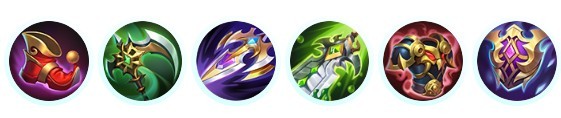 决胜巅峰玛莎最新出装怎么出 玛莎出装推荐
决胜巅峰玛莎最新出装怎么出 玛莎出装推荐
阅读:18
-
 燕云十六声boss参考 14个BOSS的合集
燕云十六声boss参考 14个BOSS的合集
阅读:18
-
 生存33天爆炸地精怎么打 爆炸地精打法详细介绍
生存33天爆炸地精怎么打 爆炸地精打法详细介绍
阅读:18